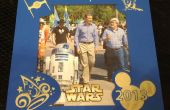Stap 5: Maak de animatie







OK, heb je nu een grote bos van PNG-bestanden. In deze stap, zullen we alle deze afzonderlijke frames samenvoegen tot een enkel GIF-animatiebestand (of video). Het is niet moeilijk! Je hebt vele manieren om dit te doen, natuurlijk. En als u vertrouwd met animatie software bent, misschien hebt u al een aangepaste software.
Vandaag zullen we een zonder kosten software genaamd FFMpeg gebruiken om de klus te klaren. Het is een zeer krachtig hulpmiddel die kan een heleboel conversie (video, geluid...)
- Download de software hier en pak het ergens.
- Kopieer en plak alle bestanden van uw frame "StarWarsTitles??. PNG"en zet ze hier, met de partij en het Leesmij-bestand.
- Open het batchbestand 'ff-prompt'. Zou je een scherm met vreemde tekstregels.
- Nu, start de conversie door te typen: ffmpeg - framerate 10 -i "... \StarWarsTitles%03d.png".. \out.gif
Dit commando vertelt de software dat zal u een GIF-bestand, 10 beelden per seconde, door het lezen van al uw PNG-bestanden.
(Belangrijke opmerking: als je minder dan 100 foto's hebt, de regel moet ffmpeg - framerate 10 -i "... \StarWarsTitles% 02d.png "... \out.gif
Sorry het is een beetje raar. Nogmaals, hebt u meer, zoals 1000, het zal zijn "... \StarWarsTitles% 04 d.png")
Na een kleine computing tijd, moet gou krijgen een nieuw bestand "out.gif", in dezelfde map. Met uw favoriete beeldkijker openen. U moet de animatie zien!!
Als u een AVI-bestand wilt, als u wilt gebruiken met een video-editing software, zomaar "out.avi" in plaats van "out.gif" in de vorige opdracht. Natuurlijk, zal de uitvoer videoframe even groot zijn als de eerste framegrootte (640 * 480 pixels).